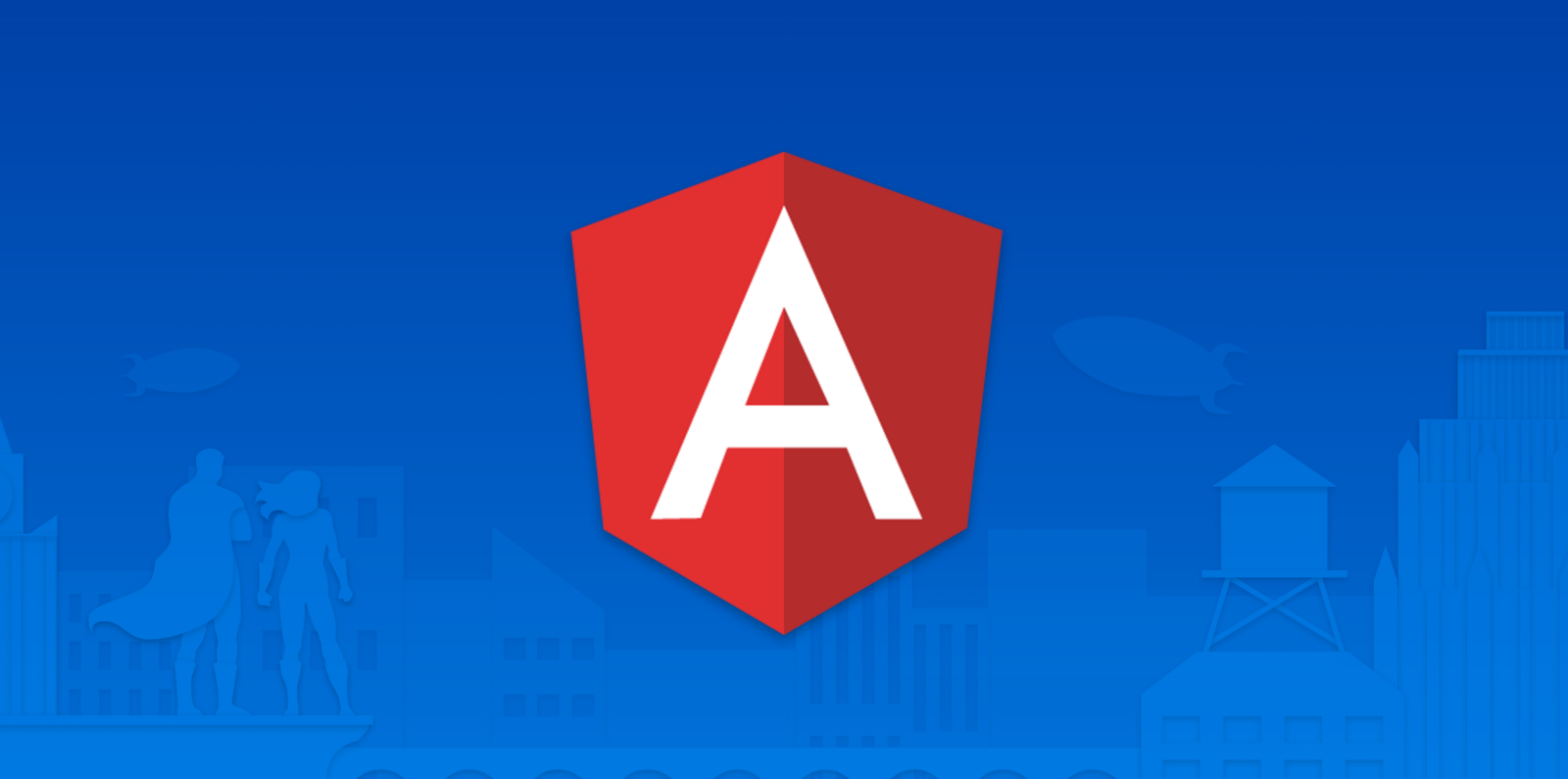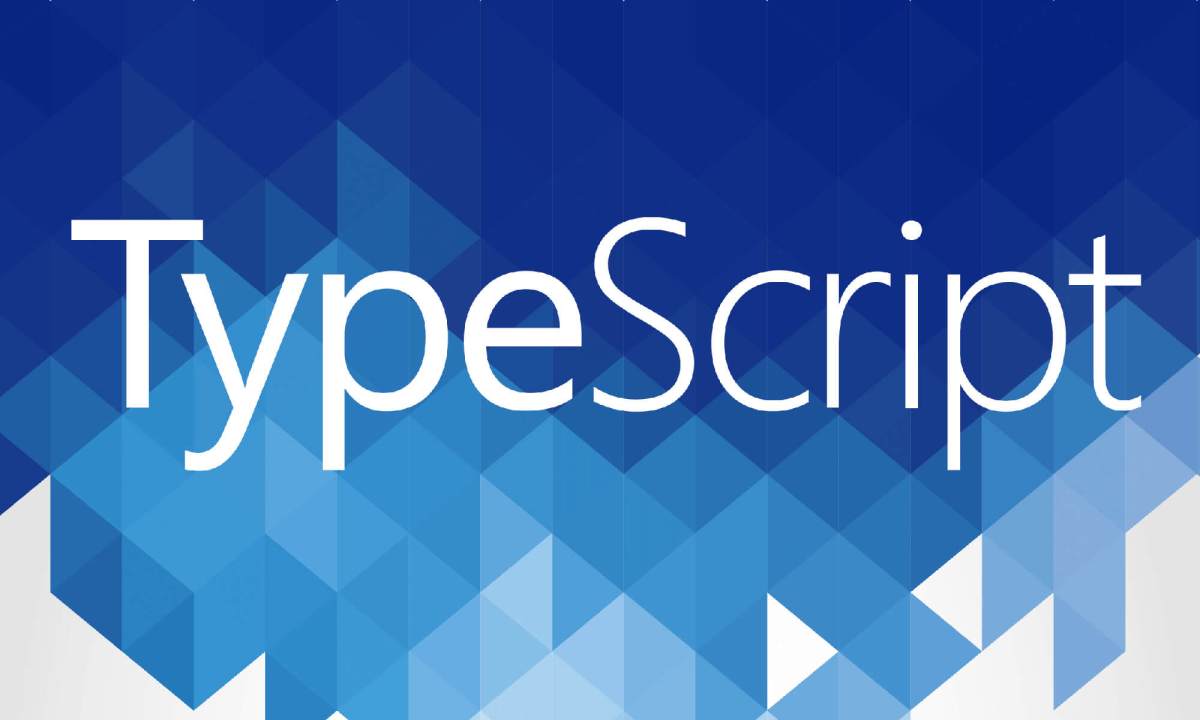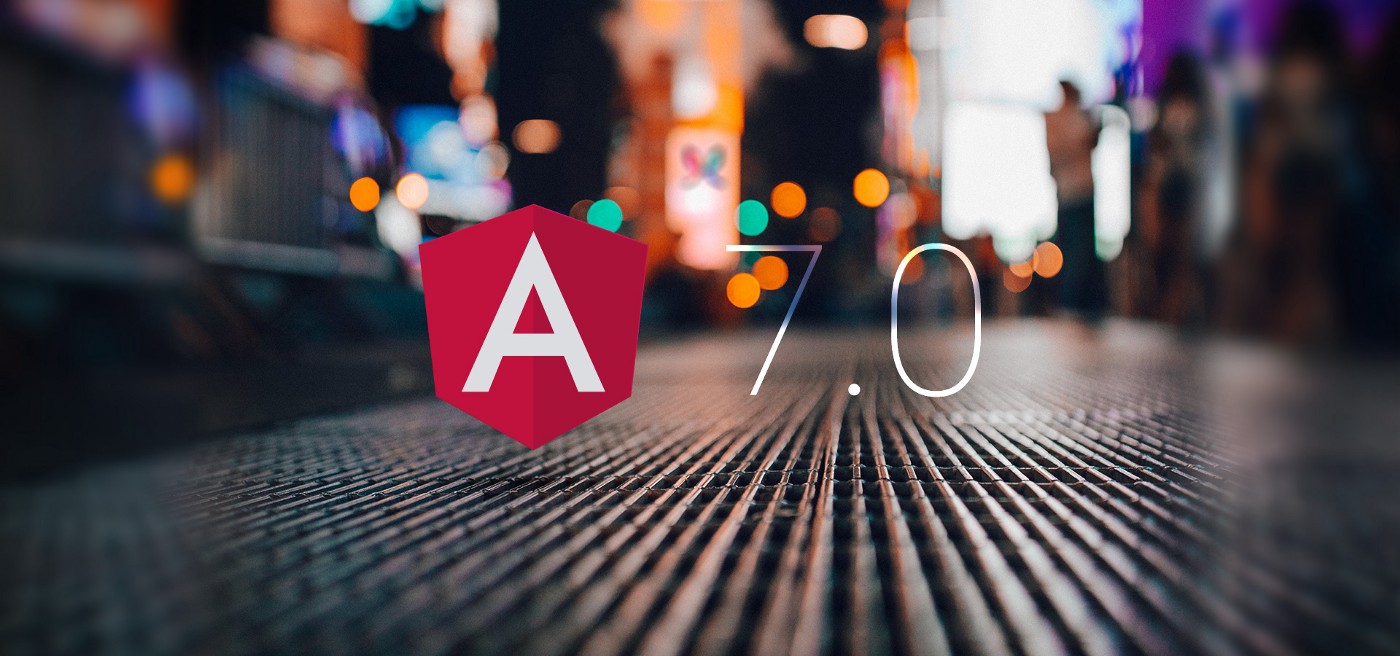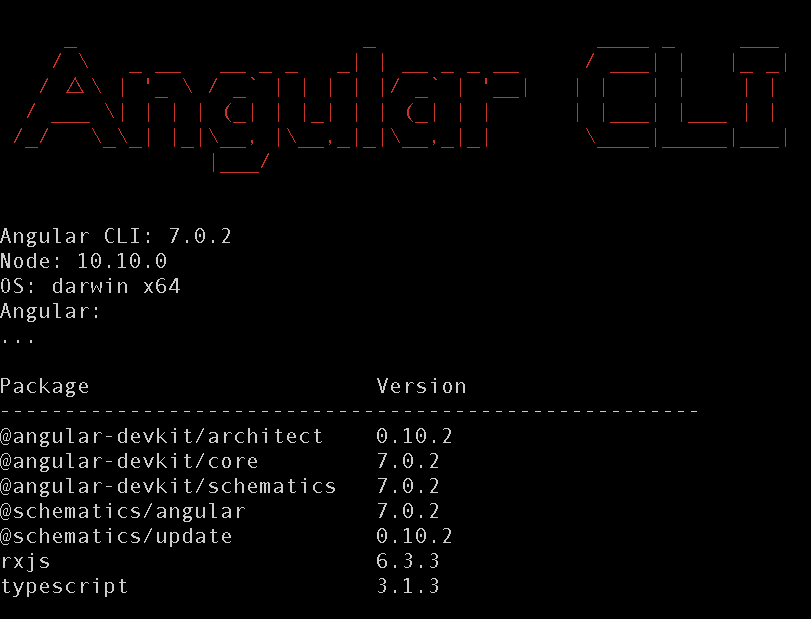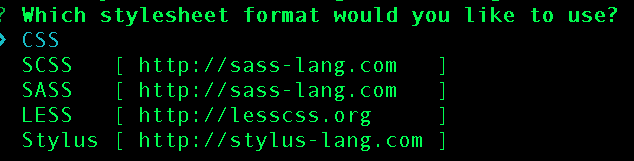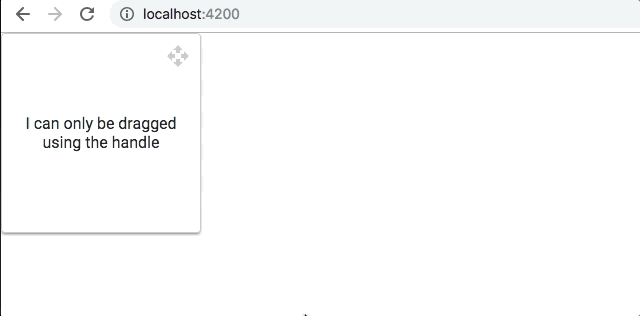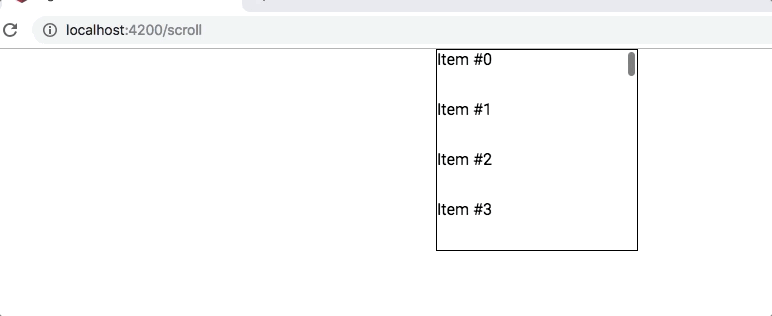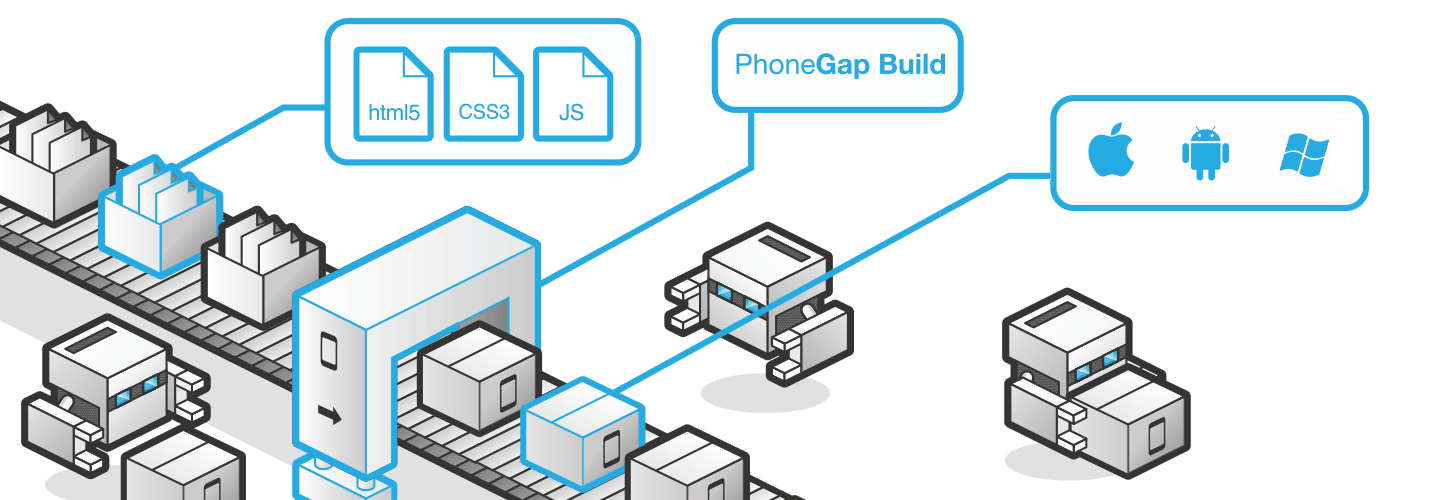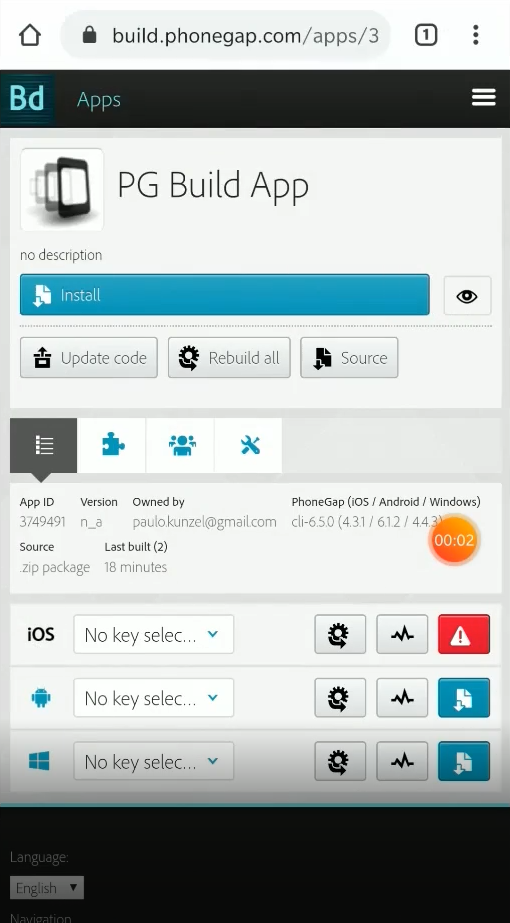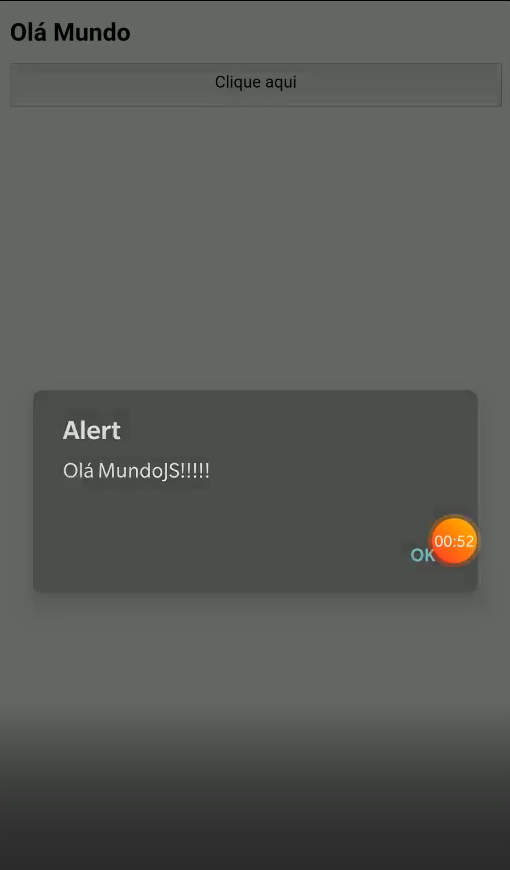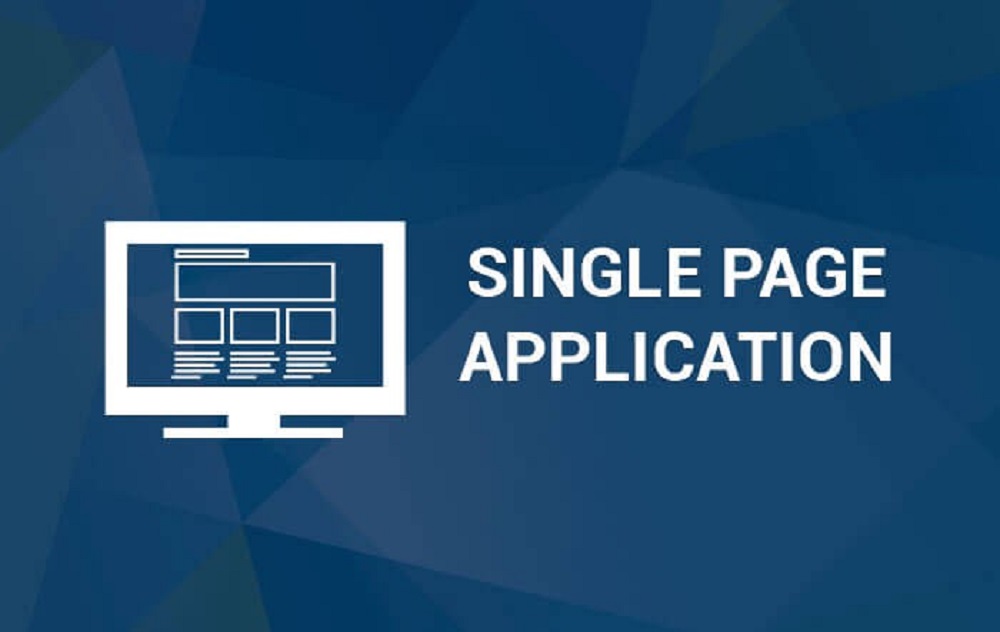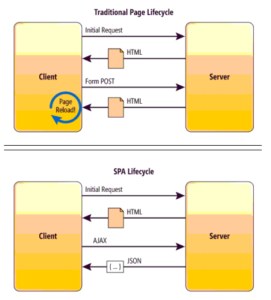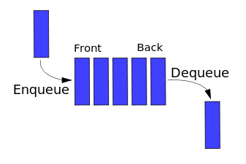
Filas são coletâneas de dados que mantém os objetos em uma ordem determinada ao aplicar o algoritmo FIFO (First In First Out), ou seja, o primeiro a entrar é o primeiro a sair.
function Fila(){
let contador = 0;
// Ambos início e final da fila estão nulos (não possuem nenhum dado)
let inicio = null;
let final = null;
// Retorna a quantidade de itens na fila.
this.GetContador = function(){
return contador;
}
}
A nossa fila terá quatro métodos adicionais: enqueue(dado), dequeue(), peekAt() e displayAll().
Enqueue():
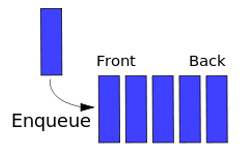
Descrição:
Adiciona um item no início da fila. O processo é o mesmo do método push() utilizado na pilha, mas foi alterado por causa do exercício.
this.Enqueue = function (dado){
// Cria um nó com o dado
let node = {
dado: dado,
// Os próximos pontos serão para valorizar de maneira linear
// Se o início está vazio (null), não será um problema
proximo: inicio
};
// Se é o primeiro item a ser inserido na lista
// o início será o final
if (inicio === null){
tail = node;
}
// define o nó como o novo início
inicio = node;
//incrementa o contador
contador++;
}
Dequeue()
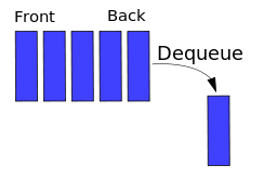
Descrição:
Remove e retorna o último item inserido e armazenado que seria aquele no lado oposto da fila.
this.Dequeue = function(){
// Se a fila está vazia, retorna null
if (contador === 0){
return;
}else{
let atual = inicio;
let anterior = null;
}
// Enquanto houver um próximo, ele avançará a fila
// A ideia é ter um atual no final e um anterior
while (atual.proximo){
anterior = atual;
atual = atual.proximo;
}
// se há mais que 1 item,
// remove o final e decrementa o contador em 1
if (contador > 1){
// remove a referência ao último nó.
anterior.proximo = null;
// torna o nó anterior como final da lista
final = anterior;
}
// Reseta a fila
else{
inicio = null;
final = null;
}
}
DisplayAll()
Descrição:
O nome já diz tudo. Ele funciona da mesma maneira que o método da pilha().
this.DisplayAll = function(){
// Se não há nada no início, nada será retornado
if (inicio === null){
return null;
}else{
let arr = new Array();
let atual = inicio;
for ( let i = 0; i < contador; i++){
arr[i] = atual.dado;
atual = atual.proximo;
}
return arr;
}
}
PeekAt()
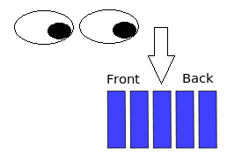
Descrição:
Segue a mesma ideia do peek(), mas qualquer item da fila pode ser buscado e exibido.
this.PeekAt = function (index){
// Qualquer coisa menor que 0 e igual ou maior que a contagem não está na fila
if (index > -1 && index < contador){
let atual = inicio;
// Navega pela fila para achar o item
for (let i = 0; i < index; i++){
atual = atual.proximo;
}
return atual.dado;
}
// Um index fora dos limites da fila foi escolhido
else{
return null;
}
}
- enqueue(dado)
- dequeue()
- displayAll()
- peekAt(index)
Gostou deste artigo? Comente abaixo!